Page 289 of 418
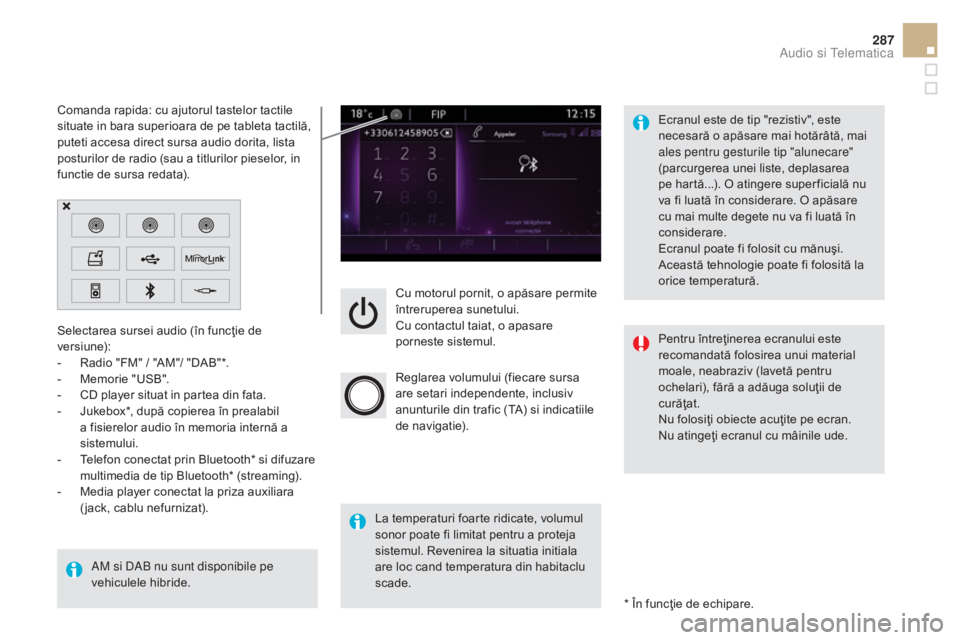
287
DS5_ro_Chap11c_SMEGplus_ed01-2015
Cu motorul pornit, o apăsare permite
întreruperea sunetului.
Cu contactul taiat, o apasare
porneste sistemul.
Reglarea volumului (fiecare sursa
are setari independente, inclusiv
anunturile din trafic (TA) si indicatiile
de navigatie).
Selectarea sursei audio (în funcţie de
versiune):
-
R
adio "FM" / "AM"/ "DAB"*.
-
M
emorie "USB".
-
C
D player situat in partea din fata.
-
J
ukebox*, după copierea în prealabil
a fisierelor audio în memoria internă a
sistemului.
-
T
elefon conectat prin Bluetooth* si difuzare
multimedia de tip Bluetooth* (streaming).
-
M
edia player conectat la priza auxiliara
( jack, cablu nefurnizat).
AM si DAB nu sunt disponibile pe
vehiculele hibride. * În funcţie de echipare.
Comanda rapida: cu ajutorul tastelor tactile
situate in bara superioara de pe tableta tactilă,
puteti accesa direct sursa audio dorita, lista
posturilor de radio (sau a titlurilor pieselor, in
functie de sursa redata).
Ecranul este de tip "rezistiv", este
necesară o apăsare mai hotărâtă, mai
ales pentru gesturile tip "alunecare"
(parcurgerea unei liste, deplasarea
pe hartă...). O atingere super ficială nu
va fi luată în considerare. O apăsare
cu mai multe degete nu va fi luată în
considerare.
Ecranul poate fi folosit cu mănuşi.
Această tehnologie poate fi folosită la
orice temperatură.
La temperaturi foarte ridicate, volumul
sonor poate fi limitat pentru a proteja
sistemul. Revenirea la situatia initiala
are loc cand temperatura din habitaclu
scade. Pentru întreţinerea ecranului este
recomandată folosirea unui material
moale, neabraziv (lavetă pentru
ochelari), fără a adăuga soluţii de
curăţat.
Nu folosiţi obiecte acuţite pe ecran.
Nu atingeţi ecranul cu mâinile ude.
Audio si Telematica
Page 291 of 418
289
DS5_ro_Chap11c_SMEGplus_ed01-2015
Meniuri
Settings (Setari)
Radio Media
Navigation (Navigatie)
dr
iving (Conducere)
Internet Telephone
Parametrati sunetul si intensitatea luminoasa la
postul de conducere.
Selectati radioul, diferitele surse de muzica si
vizualizarea fotografiilor.
Parametrati ghidarea si alegeti destinatia.
Accesati calculatorul de bord, activati,
dezactivati, parametrati anumite functii ale
vehiculului.
Conectati-va la "Internet browser".
Rulati unele aplicatii ale smartphone-ului
dumneavoastra via "Mirror Link". Conectati un telefon la Bluetooth
®.
(In functie de echipare)
(In functie de echipare)
Audio si Telematica
Page 307 of 418
3
2
305
DS5_ro_Chap11c_SMEGplus_ed01-2015
Nivel 1Nivel 2 Comentarii
Radio Media
List Listă posturi radio FM
Apăsaţi un post de radio pentru selecţie.
Radio Media Source FM Radio
Selectaţi schimbarea sursei sonore.
dA
B Radio
AM Radio
Jukebox
C
d
US
B
Mirror Link
iPod
Bluetooth
AUX
Radio Media
Preset Apăsaţi un loc liber si apoi pe "Preset".
Audio si Telematica
Page 318 of 418
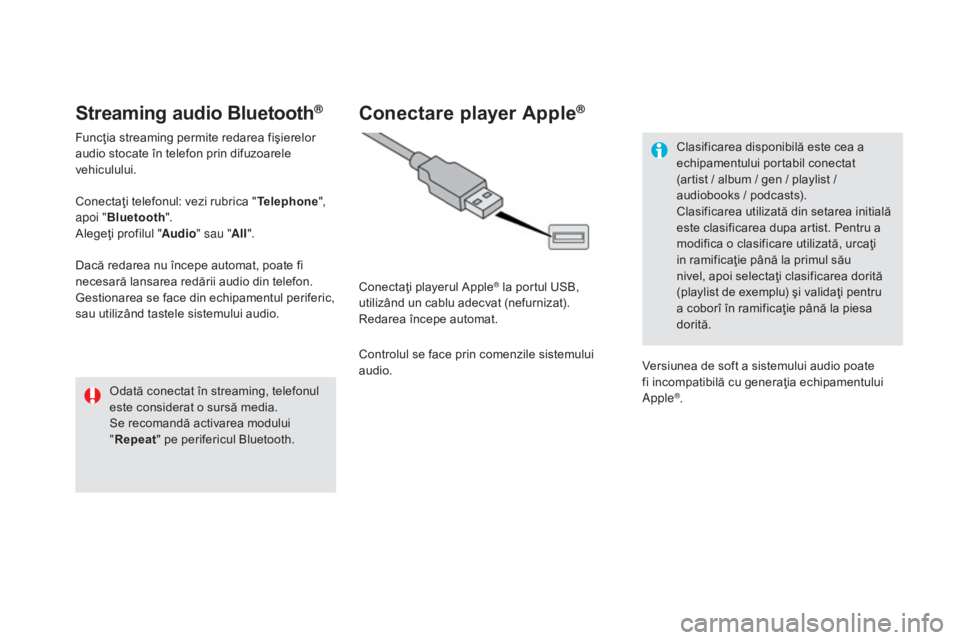
DS5_ro_Chap11c_SMEGplus_ed01-2015
Streaming audio Bluetooth®
Funcţia streaming permite redarea fişierelor
audio stocate în telefon prin difuzoarele
vehiculului.
Conectaţi telefonul: vezi rubrica "Telephone",
apoi " Bluetooth ".
Alegeţi profilul " Audio" sau "All".
Dacă redarea nu începe automat, poate fi
necesară lansarea redării audio din telefon.
Gestionarea se face din echipamentul periferic,
sau utilizând tastele sistemului audio.
Odată conectat în streaming, telefonul
este considerat o sursă media.
Se recomandă activarea modului
"Repeat " pe perifericul Bluetooth.
Conectare player Apple®
Conectaţi playerul Apple® la portul USB,
utilizând un cablu adecvat (nefurnizat).
Redarea începe automat.
Controlul se face prin comenzile sistemului
audio. Clasificarea disponibilă este cea a
echipamentului portabil conectat
(artist / album / gen / playlist /
audiobooks / podcasts).
Clasificarea utilizată din setarea initială
este clasificarea dupa artist. Pentru a
modifica o clasificare utilizată, urcaţi
in ramificaţie până la primul său
nivel, apoi selectaţi clasificarea dorită
(playlist de exemplu) şi validaţi pentru
a coborî în ramificaţie până la piesa
dorită.
Versiunea de soft a sistemului audio poate
fi incompatibilă cu generaţia echipamentului
Apple
®.
Page 329 of 418
327
DS5_ro_Chap11c_SMEGplus_ed01-2015
Internet browser
Identificarea navigarii pe Internet via
smartphone se face prin intermediul
standardului Dial-Up Networking (DUN).Apasati pe "
Internet browser "
pentru afisarea paginii de pornire a
browser-ului; in prealabil conectati
smartphone-ul dumneavoastra la
Bluetooth, optiunea "Internet", vezi
rubrica " Telephone ".
Unele smartphone-uri de generatie
noua nu sunt compatibile cu acest
standard. Apasati pe Internet
pentru afisarea
paginii initiale.
Audio si Telematica
Page 330 of 418
6
2
7
3
8
4
9
5
1011
1
DS5_ro_Chap11c_SMEGplus_ed01-2015
Nivel 1Nivel 2Nivel 3
Monitorizare consum
Internet
Conexiune retea Wi- Fi
Bluetooth
(echipamente)
Page 331 of 418
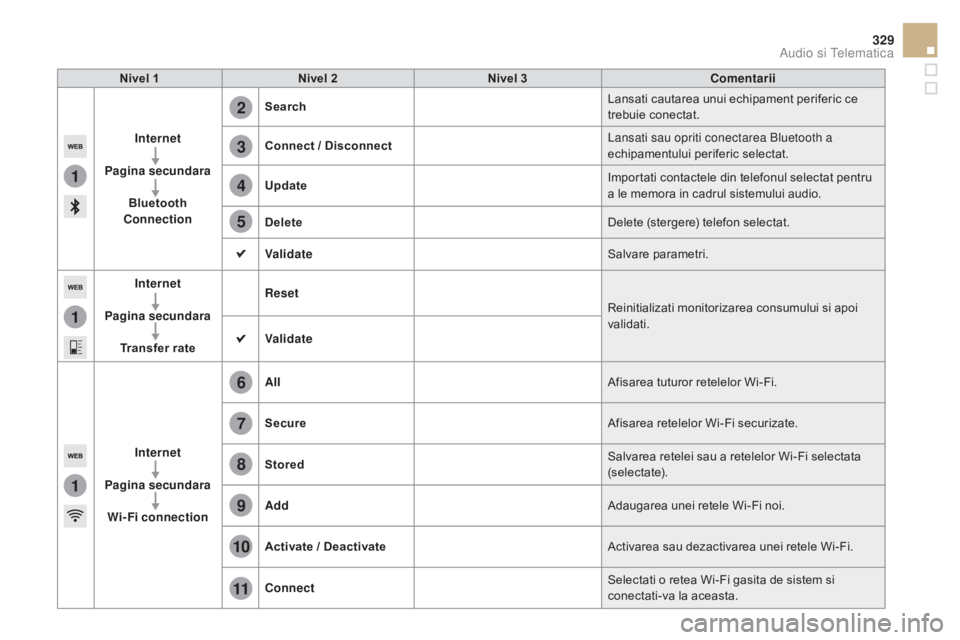
1
1
1
2
3
4
5
6
7
8
9
10
11
329
DS5_ro_Chap11c_SMEGplus_ed01-2015
Nivel 1Nivel 2 Nivel 3 Comentarii
Internet
Pagina secundara Bluetooth
Connection Search
Lansati cautarea unui echipament periferic ce
trebuie conectat.
Connect /
d
i
sconnect Lansati sau opriti conectarea Bluetooth a
echipamentului periferic selectat.
Update Importati contactele din telefonul selectat pentru
a le memora in cadrul sistemului audio.
de
lete Delete (stergere) telefon selectat.
Validate Salvare parametri.
Internet
Pagina secundara Transfer rate Reset
Reinitializati monitorizarea consumului si apoi
validati.
Validate
Internet
Pagina secundara Wi-Fi connection All
Afisarea tuturor retelelor Wi-Fi.
Secure Afisarea retelelor Wi-Fi securizate.
Stored Salvarea retelei sau a retelelor Wi-Fi selectata
(selectate).
Add Adaugarea unei retele Wi-Fi noi.
Activate /
d
e
activate Activarea sau dezactivarea unei retele Wi-Fi.
Connect Selectati o retea Wi-Fi gasita de sistem si
conectati-va la aceasta.
Audio si Telematica
Page 333 of 418
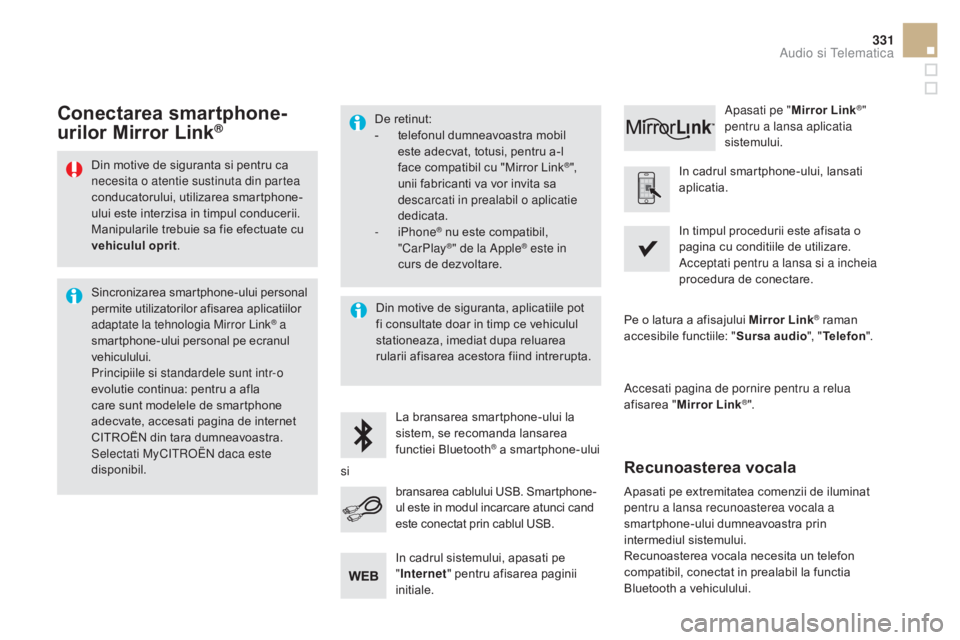
331
DS5_ro_Chap11c_SMEGplus_ed01-2015
Din motive de siguranta si pentru ca
necesita o atentie sustinuta din partea
conducatorului, utilizarea smartphone-
ului este interzisa in timpul conducerii.
Manipularile trebuie sa fie efectuate cu
vehiculul oprit.
Sincronizarea smartphone-ului personal
permite utilizatorilor afisarea aplicatiilor
adaptate la tehnologia Mirror Link
® a
smartphone-ului personal pe ecranul
vehiculului.
Principiile si standardele sunt intr-o
evolutie continua: pentru a afla
care sunt modelele de smartphone
adecvate, accesati pagina de internet
CITROËN din tara dumneavoastra.
Selectati MyCITROËN daca este
disponibil. De retinut:
-
t
elefonul dumneavoastra mobil
este adecvat, totusi, pentru a-l
face compatibil cu "Mirror Link
®",
unii fabricanti va vor invita sa
descarcati in prealabil o aplicatie
dedicata.
-
iPhone
® nu este compatibil,
"CarPlay®" de la Apple® este in
curs de dezvoltare.
La bransarea smartphone-ului la
sistem, se recomanda lansarea
functiei Bluetooth
® a smartphone-ului In cadrul smartphone-ului, lansati
aplicatia.
Accesati pagina de pornire pentru a relua
afisarea " Mirror Link
®".
In timpul procedurii este afisata o
pagina cu conditiile de utilizare.
Acceptati pentru a lansa si a incheia
procedura de conectare.
bransarea cablului USB. Smartphone-
ul este in modul incarcare atunci cand
este conectat prin cablul USB. Apasati pe "
Mirror Link
®"
pentru a lansa aplicatia
sistemului.
Pe o latura a afisajului Mirror Link
® raman
accesibile functiile: " Sursa audio", "Telefon ".
Conectarea smartphone-
urilor Mirror Link®
Apasati pe extremitatea comenzii de iluminat
pentru a lansa recunoasterea vocala a
smartphone-ului dumneavoastra prin
intermediul sistemului.
Recunoasterea vocala necesita un telefon
compatibil, conectat in prealabil la functia
Bluetooth a vehiculului.
Recunoasterea vocala
Din motive de siguranta, aplicatiile pot
fi consultate doar in timp ce vehiculul
stationeaza, imediat dupa reluarea
rularii afisarea acestora fiind intrerupta.
si In cadrul sistemului, apasati pe
"Internet " pentru afisarea paginii
initiale.
Audio si Telematica